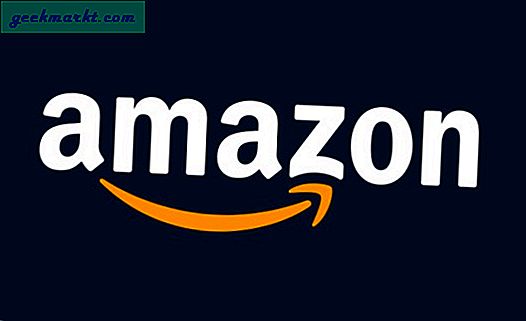Chromebook ต่างจาก Windows และ Mac ตรงที่จะไม่เปิดไฟล์ zip ตามปกติ แต่จะถือว่าไฟล์ zip เป็นพื้นที่จัดเก็บแยกต่างหากและต่อเชื่อมเหมือนกับฮาร์ดดิสก์ภายนอก แม้ว่าการใช้งานจะไม่สมบูรณ์ แต่คุณสามารถแก้ไขได้อย่างง่ายดาย นี่คือกระบวนการทีละขั้นตอนเกี่ยวกับวิธีการซิปและคลายซิปไฟล์บน Chromebook
วิธี Zip ไฟล์บน Chromebook
ในไฟล์ Zip ให้เลือกไฟล์ที่คุณต้องการวางใน zip คุณสามารถทำได้โดยกดปุ่ม "Ctrl" บนแป้นพิมพ์ของคุณแล้วแตะที่ไฟล์เพื่อเลือก คุณยังสามารถเลือกไฟล์หลาย ๆ ไฟล์ได้ในลักษณะเดียวกัน

ตอนนี้คลิกขวา / แตะสองนิ้วบนแทร็คแพดของคุณแล้วเลือกตัวเลือก“ การเลือกซิป” ในเมนูป๊อปอัป

มันจะสร้างไฟล์ Zip ในตำแหน่งไฟล์เดียวกันที่ด้านล่าง มันจะไม่ย้ายไฟล์ไปที่ zip อย่างสมบูรณ์พวกมันจะถูกคัดลอกไปยังไฟล์ zip

ตามค่าเริ่มต้นชื่อของไฟล์จะถูกตั้งเป็น“ Archive.zip” แต่คุณสามารถแตะสองครั้งที่ไฟล์แล้วเลือกตัวเลือก“ เปลี่ยนชื่อ” เพื่อเปลี่ยนชื่อซิป นั่นคือวิธีที่คุณสามารถสร้างไฟล์ zip บน Chromebook ของคุณและคุณสามารถส่งให้ใครก็ได้ทางออนไลน์

วิธีคลายซิปไฟล์บน Chromebook
ในการคลายซิปไฟล์ให้ดับเบิลคลิกที่ไฟล์ zip เพื่อเปิดเป็นที่เก็บข้อมูลแยกต่างหาก Chrome OS แสดงอุปกรณ์ที่ติดตั้งในแถบด้านข้างทางซ้าย

ไม่เพียงแค่แสดงเป็นหน่วยเก็บข้อมูลแยกต่างหากแม้แต่กระบวนการแยกข้อมูลทั้งหมดก็คล้ายกับวิธีที่เราจัดการกับฮาร์ดดิสก์ ในการแตกไฟล์ให้เลือกไฟล์ที่คุณต้องการแตก หากคุณต้องการแตกไฟล์ทั้งหมดให้กด ctrl + A เพื่อเลือกทุกไฟล์

ตอนนี้คลิกขวา / แตะสองนิ้วแล้วเลือกตัวเลือก“ คัดลอก” ในเมนูป๊อปอัป

ตอนนี้ไปที่ปลายทางที่คุณต้องการให้แตกไฟล์แล้วคลิกขวา / แตะสองนิ้วแล้วเลือกตัวเลือก "วาง" ในเมนูป๊อปอัปเพื่อวางไฟล์ตรงนั้น

ตอนนี้คุณสามารถยกเลิกการต่อเชื่อมไฟล์ zip ได้โดยแตะที่ไอคอนยกเลิกการต่อเชื่อมข้างไฟล์ zip

ใช้แอพของบุคคลที่สามดีกว่า
โดยค่าเริ่มต้น Chrome OS จะเปิดได้เฉพาะไฟล์ zip ในรูปแบบ. zip และ. rar เท่านั้น หากต้องการคลายซิปรูปแบบไฟล์ zip อื่น ๆ คุณต้องติดตั้งส่วนขยาย Chrome นี้ ส่วนที่ดีที่สุดเกี่ยวกับส่วนขยายนี้แตกต่างจากส่วนขยายอื่น ๆ โดยจะรวมเข้ากับแอปไฟล์เนทีฟบน Chrome OS เนื่องจากทำขึ้นเป็นพิเศษสำหรับ Chromebook
ในการติดตั้งให้เปิด Chrome และเปิด Chrome เว็บสโตร์ ตอนนี้ค้นหา Wicked Good Unarchiver และเพิ่มลงใน Chrome หรือคุณสามารถเปิดลิงก์นี้เพื่อไปยังหน้าส่วนขยายได้โดยตรง

เมื่อทำเสร็จเรียบร้อยแล้ว ตอนนี้แอพไฟล์ของคุณสามารถเปิดไฟล์ 7z, ar, CAB, CPIO, deb, iso, jar, lha, pax, rpm, tar, warc

อีกทางหนึ่ง
ด้วยการใช้ส่วนขยายคุณสามารถเปิดได้ แต่ไม่สามารถสร้างไฟล์ได้ แทนที่จะใช้แอพของบุคคลที่สามเพียงแค่สร้างไฟล์ zip ในรูปแบบ. zip ในแอพไฟล์และใช้เว็บไซต์ Online Converter Free เพื่อแปลงเป็นรูปแบบไฟล์ที่คุณต้องการ

ในการทำเช่นนั้นเพียงเปิดเว็บไซต์เลือกไฟล์ที่คุณต้องการแปลงและเลือกประเภทไฟล์ที่คุณต้องการแปลงและกดแปลง ตัวแปลงออนไลน์ฟรีจะแปลงไฟล์โดยอัตโนมัติและคุณสามารถดาวน์โหลดได้

ห่อ
มีแม้แต่แอพของบุคคลที่สามมากมายเช่น Zip exactor, Archive Extractor, Zip Share ซึ่งเป็นเว็บแอพหรือคุณสามารถใช้แอพ Android เช่น File manager Plus แต่เมื่อใช้งานแล้วการใช้ Wicked Good Unarchiver รู้สึกดีขึ้นเนื่องจากการรวมเข้ากับแอปไฟล์ Chrome OS อย่างสมบูรณ์